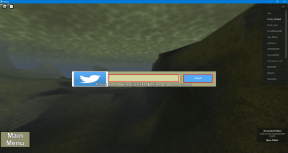أفضل 8 طرق لإصلاح عدم عمل YouTube على Android
منوعات / / November 29, 2021
يتم تثبيت تطبيق YouTube على جميع هواتف Android والأجهزة اللوحية تقريبًا. إنه أحد التطبيقات التي يمكن حتى للطفل استخدامها. ومع ذلك ، فإن المشكلة تنشأ عندما توقف YouTube عن العمل على هواتف Android أو الأجهزة اللوحية. هل تمر بنفس المشكلة؟ تعرف على كيفية إصلاح عدم عمل YouTube على هواتف Android.

يواجه مستخدمو YouTube مشكلات مختلفة تتعلق بالتطبيق. بينما بالنسبة للبعض ، يتم تحميل مقاطع فيديو YouTube ولكن لا يتم تشغيلها ولا يتم تحميل مقاطع الفيديو على الإطلاق للآخرين. وبالمثل ، أخرى يحصل المستخدمون على أخطاء مثل عدم وجود اتصال، تحقق من اتصالك بالإنترنت ، خطأ في التحميل ، خطأ في إعادة التشغيل، إلخ.
مهما كانت المشكلة التي تواجهها في تطبيق Android على YouTube ، فمن المفترض أن تساعدك المنشور التالي. هيا بنا نبدأ.
1. اعد تشغيل الهاتف
يجب أن تبدأ عملية استكشاف الأخطاء وإصلاحها عن طريق إعادة تشغيل هاتفك. في كثير من الأحيان ، لن تؤدي هذه النصيحة إلى حل المشكلات المتعلقة بتطبيق YouTube فحسب ، بل ستعمل أيضًا على إصلاح المشكلات الأخرى. تحقق من دليلنا إذا كنت تواجه مشكلات التشغيل التلقائي لـ YouTube.
2. تحقق من اتصال الإنترنت
يجب عليك أيضًا التحقق مما إذا كان الإنترنت يعمل بشكل صحيح على هاتفك أم لا. ما عليك سوى فتح أي موقع ويب من خلال متصفح أو تشغيل أي تطبيق آخر. اختبر اتصال الإنترنت. إذا كان كل شيء يبدو على ما يرام ، فإن الإنترنت يعمل بشكل جيد. إذا لم يتم تحميل أشياء أخرى أيضًا ، فيجب عليك ذلك استكشاف أخطاء اتصال الإنترنت على هاتفك وإصلاحها.
نصيحة محترف: إذا كنت كذلك باستخدام اتصال Wi-Fi لمشاهدة YouTube، أعد تشغيل المودم.
أيضا على توجيه التكنولوجيا
3. تفعيل وضع الطائرة
ال إعداد وضع الطائرة على هواتف Android يعطل جميع الاتصالات المتعلقة بالشبكة. يجب أن تحاول تمكينه لمدة دقيقة ثم تعطيله. سيؤدي ذلك أيضًا إلى إصلاح المشكلات المتعلقة بالشبكة على هاتفك إلى جانب مشكلات تشغيل YouTube.
لتمكين وضع الطائرة ، افتح الإعدادات السريعة على هاتف Android الخاص بك. لذلك ، افتح لوحة الإشعارات وستجد إعدادات سريعة في الأعلى. اضغط على إعداد وضع الطائرة لتمكينه. انتظر لمدة 1 دقيقة ثم قم بتعطيله. افتح تطبيق يوتيوب. نأمل أن تعمل بشكل جيد.

4. تحقق من التاريخ والوقت
ستواجه مشكلات مع YouTube والتطبيقات الأخرى على هاتفك إذا كان هاتفك به تاريخ ووقت غير صحيحين. لذلك يجب عليك التأكد من أن هاتفك يحتوي على التاريخ والوقت الصحيحين.
لذلك ، افتح الإعدادات على هاتفك وانتقل إلى النظام أو الإدارة العامة. اضغط على التاريخ والوقت. قم بتمكين التبديل بجوار التاريخ والوقت التلقائي أو استخدام الوقت والمنطقة الزمنية التي توفرها الشبكة.

5. امسح ذاكرة التخزين المؤقت والبيانات
أحد أفضل الحلول لإصلاح مشكلة عدم عمل YouTube هو مسح ذاكرة التخزين المؤقت لتطبيق YouTube والبيانات. في حين مسح ذاكرة التخزين المؤقت لن يحذف أي بيانات من تطبيق YouTube أو التطبيقات الأخرى ، سيؤدي محو البيانات إلى إعادة تعيين إعدادات YouTube. تعرف بالتفصيل ماذا يحدث بمسح بيانات تطبيق YouTube.
لمسح ذاكرة التخزين المؤقت وبيانات تطبيق YouTube ، افتح الإعدادات على هاتفك وانتقل إلى التطبيقات. ضمن جميع التطبيقات ، انقر فوق YouTube متبوعًا بالتخزين.


اضغط على مسح ذاكرة التخزين المؤقت أولاً. أعد تشغيل هاتفك ومعرفة ما إذا كان التطبيق يعمل الآن. ثم اضغط على مسح البيانات أو التخزين حسب الخيار المتاح.

نصيحة محترف: يجب عليك مسح ذاكرة التخزين المؤقت والبيانات لتطبيق Google ، ومتجر Google Play ، وخدمات Google Play.
أيضا على توجيه التكنولوجيا
6. تحديث تطبيق يوتيوب
في كثير من الأحيان ، يمكن أن تحدث مثل هذه المشكلات أيضًا بسبب خطأ في التطبيق. لإصلاح ذلك ، ستحتاج إلى تحديث تطبيق YouTube. لذلك ، افتح متجر Play وابحث عن YouTube. اضغط على زر التحديث. عادةً ، يجب تحديث تطبيق YouTube دون أي مشكلة ، ولكن تحقق من طرق القيام بذلك الإصلاح غير قادر على تحديث YouTube على Android إذا لم يحدث ذلك.
يجب عليك أيضًا تحديث خدمات Google Play على هاتفك. تحقق من دليلنا على كيفية تحديث خدمات Google Play.
نصيحة: ألا تعرف متى يحتاج التطبيق إلى التحديث؟ تحقق من دليلنا على كيفية معرفة ما إذا كانت التطبيقات بحاجة إلى تحديث على Android و iPhone.
7. أعد تثبيت التطبيق
إذا لم يتوفر أي تحديث أو لم يؤد تحديث تطبيق YouTube إلى حل المشكلة ، فعليك إلغاء تثبيت تطبيق YouTube. ثم أعد تشغيل هاتفك وقم بتثبيته مرة أخرى. لإلغاء تثبيت YouTube ، افتح متجر Play ، وابحث عن YouTube. اضغط على إلغاء التثبيت. على العديد من الهواتف ، لن يتم إلغاء تثبيت تطبيق YouTube بالكامل لأنه تطبيق مثبت مسبقًا. في مثل هذه الحالات ، ستتم استعادة إصدار المصنع من التطبيق. وهذا يكفي أيضًا. عندما يحدث ذلك ، قم بتحديث التطبيق مرة أخرى.
8. إعادة تعيين تفضيلات التطبيق
إذا لم يفلح أي شيء ، فأنت بحاجة إلى اتخاذ خطوة أصعب قليلاً لإعادة تعيين تفضيلات التطبيق على هاتفك. لن يؤدي ذلك إلى حذف أي بيانات أو ملفات شخصية من هاتفك. سيعيد ضبط الإعدادات مثل أذونات التطبيق والقيود وما إلى ذلك إلى قيمها الافتراضية. سوف تضطر إلى تعيينهم مرة أخرى.
لإعادة تعيين تفضيلات التطبيق ، انتقل إلى الإعدادات> النظام> خيارات إعادة التعيين. اضغط على إعادة تعيين تفضيلات التطبيق.
نصيحة محترف: تحقق من الطريقة الأخرى لإعادة تعيين تفضيلات التطبيق واعرف أيضًا بالتفصيل ماذا يحدث من خلال إعادة تعيين تفضيلات التطبيق.


أيضا على توجيه التكنولوجيا
جرب موقع يوتيوب
نأمل أن تساعدك الطرق المذكورة أعلاه في إصلاح مشكلات التشغيل مع تطبيق YouTube على هاتفك أو جهازك اللوحي الذي يعمل بنظام Android. في حالة استمرار المشكلة ، يجب عليك استخدام موقع YouTube للجوّال حتى يتم إصلاح المشكلة. يمكنك أيضا التحقق خمسة بدائل يوتيوب.
القادم: إذا كنت تريد حقًا مشاهدة مقطع فيديو على YouTube بطريقة ما ، فيمكنك التحقق من 6 مواقع ويب من الرابط التالي الذي يسمح لك بمشاهدة YouTube بدون YouTube.